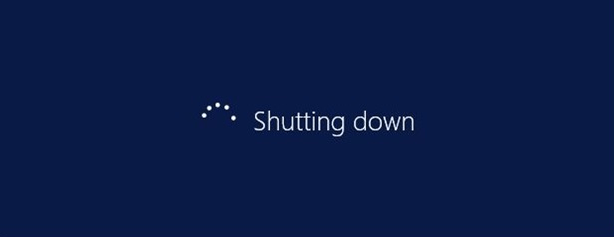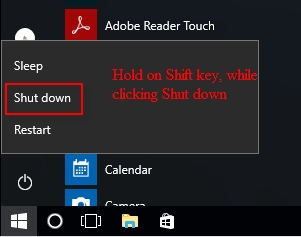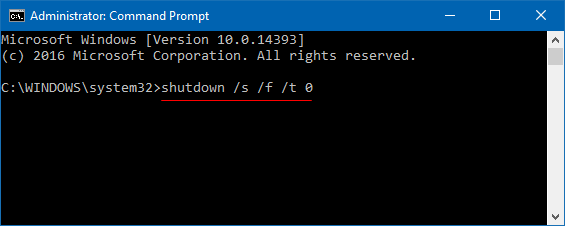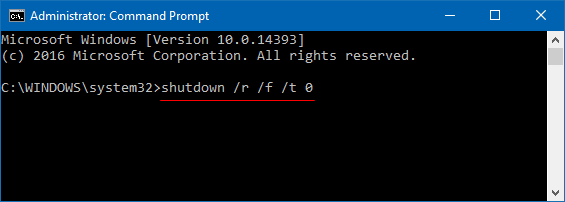しばらく PC を使用する予定がない場合は、Win+X キーを押し、U を押し、もう一度 U を押して PC をシャットダウンできます。シャットダウンすると、すべてのアプリが閉じられ、すべてのユーザーがサインアウトされ、PC の電源が完全にオフになります。 Windows 10 のユーザーは、PC でハイブリッド シャットダウン (高速スタートアップ)、休止状態、または完全なシャットダウンを実行できます。
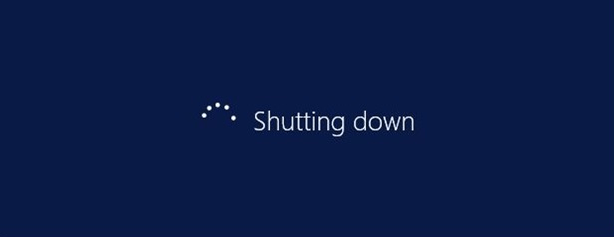
- 高速スタートアップは、シャットダウン後の PC の起動を速くするための設定です。冬眠状態よりもさらに高速です。
- 休止状態は、主にラップトップまたはタブレット向けに設計された省電力状態です。休止状態を使用すると、PC を再度起動すると、中断した場所に戻ります。
-
完全シャットダウンは、すべてのアプリを閉じ、すべてのユーザーをサインアウトし、PC の電源を完全にオフにします。
PC を使用する予定がない場合は完全なシャットダウンを実行するか、別のメディアから起動する場合に Windows 10 PC を再初期化すると、バッテリーの寿命を延ばすことができます。その方法は次のとおりです:
<script>
(adsbygoogle = window.adsbygoogle || []).push({});
</script>
オプション 1: Shift キーを使用して完全なシャットダウンを実行します
ステップ 1: [スタート] メニューを開き、電源 ボタンを選択します。
ステップ 2: キーボードの
Shift キーを押したまま、シャットダウン をクリックし、Shift キーを放して完全なシャットダウンを実行します。
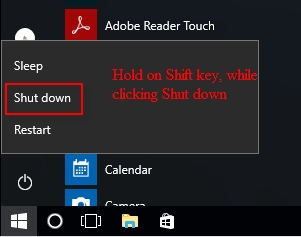
オプション 2: コマンド プロンプトを使用して完全なシャットダウンを実行する
ステップ 1: 管理者としてコマンド プロンプトを開きます。
WinX キーボード ショートカットを使用して、コマンド プロンプト (管理者) をすぐに開きます:
Win+X、 A を押します。

ステップ 2: 次のコマンドを実行し、Enter キーを押します。
シャットダウン /s /f /t 0
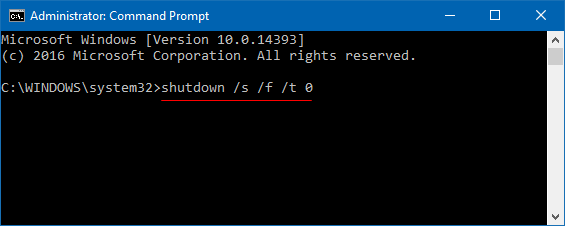
Windows 10 を完全にシャットダウンした後にシステムを再起動する場合は、次のコマンドを実行します:
シャットダウン/r /f /t 0
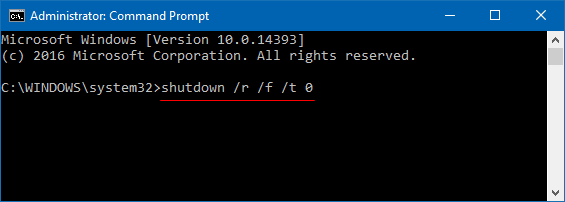
<script>
function loadads(){
var sscript = document.createElement('script');
sscript.src= 'https://pagead2.googlesyndication.com/pagead/js/adsbygoogle.js?client=ca-pub-9370365363357132';
document.body.appendChild(sscript);
sscript.addEventListener('load',function (){document.body.removeChild(sscript) })
}
setTimeout(loadads,500)
</script>
以上がWindows 10で完全シャットダウンを実行する方法の詳細内容です。詳細については、PHP 中国語 Web サイトの他の関連記事を参照してください。